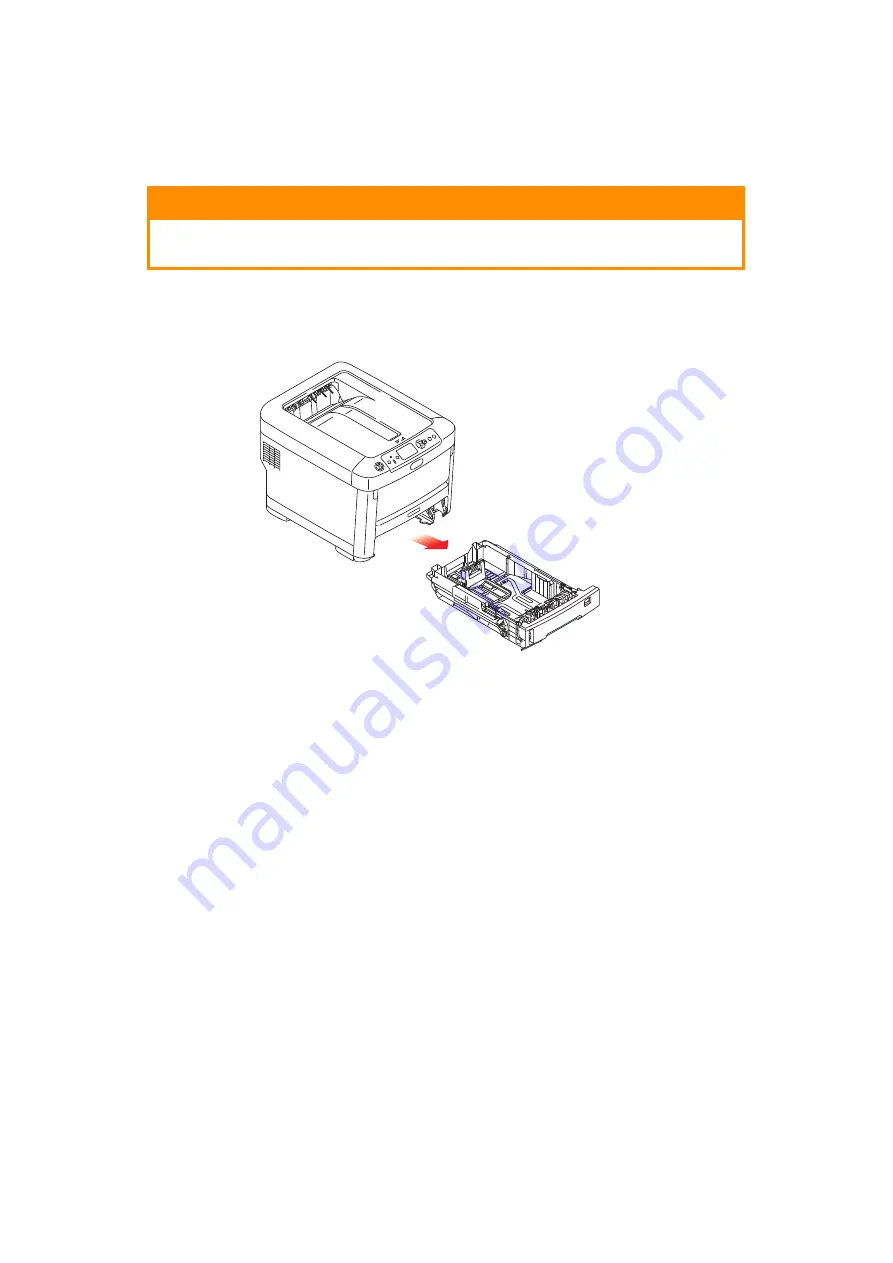
Maintenance > 68
...
LES
ROULEAUX
D
'
ALIMENTATION
PAPIER
Nettoyez les rouleaux d'alimentation en papier si des bourrages papier se produisent
fréquemment.
1.
Supprimer les éléments comme une montre-bracelet ou un bracelet.
2.
Mettez l’imprimante hors tension.
3.
Retirez le bac à papier de l’imprimante.
4.
Accédez par l'intermédiaire du vide laissé par le bac à papier, essuyez les rouleaux
d'alimentation papier avec un chiffon propre, non pelucheux humidifié avec de l'eau.
5.
Essuyez le rouleau d'alimentation sur le bac à papier.
6.
Replacez le bac à papier.
ATTENTION !
Utilisez un chiffon propre, humide, sans peluche pour le nettoyage.
N'utilisez pas de benzine, diluants ou alcool comme agent nettoyant.
Содержание C711WT
Страница 1: ...Guide de l utilisateur...
















































